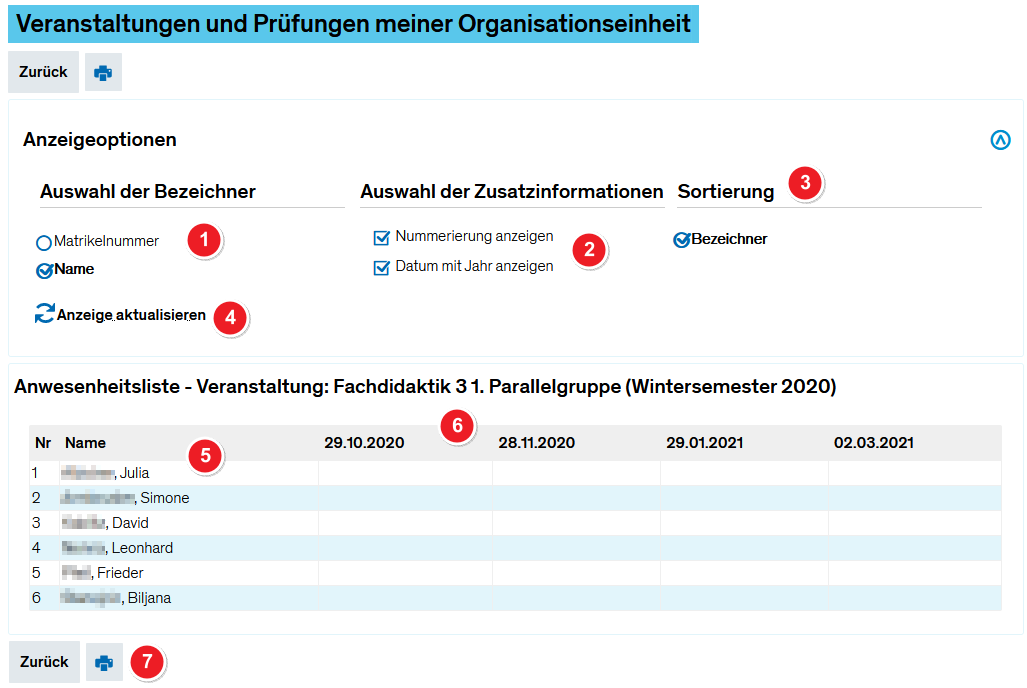ZEuS Tutor Anwesenheitsliste: Unterschied zwischen den Versionen
Aus ZEuS-Wiki
K (Textersetzung - „| style="text-align: left; vertical-align: top;"|none|24x24px“ durch „| style="text-align: left; vertical-align: top; width: 50px;"|none|24x24px“) |
K (Textersetzung - „{| style="border: 2px; border-style: solid; border-color: #00a9e0; width: 100%; background-color: #cceef9;" cellspacing="5"“ durch „{| style="border: 2px; border-style: solid; border-color: #00a9e0; width: 100%;" cellspacing="5"“) |
||
| Zeile 9: | Zeile 9: | ||
==Vorgehen== | ==Vorgehen== | ||
{| style="border: 2px; border-style: solid; border-color: #00a9e0; width: 100% | {| style="border: 2px; border-style: solid; border-color: #00a9e0; width: 100%;" cellspacing="5" | ||
|- | |- | ||
| style="width: 33%;"| | | style="width: 33%;"| | ||
Version vom 12. November 2019, 12:15 Uhr
Einführung
Innerhalb eines freigeschalteten Zeitraumes können Studierende die Veranstaltung belegen. Die angemeldeten Teilnehmer sind für die Erstellung einer Teilnehmerliste verfügbar. Zusätzlich können Sie auch eine Anwesenheitsliste ausgeben, um bei Veranstaltungen mit Anwesenheitspflicht das Erscheinen der Teilnehmer zu überprüfen. Allerdings wird die entsprechende Schaltfläche nur dann eingeblendet, wenn es für die ausgewählte Veranstaltung mindestens eine Zulassung gibt.
Die Liste können Sie aus dem Menüpunkt Meine Veranstaltungen und Prüfungen aufrufen: In der Spalte Aktionen ist das ![]() -Icon zum Aufruf der Anwesenheitsliste sichtbar.
-Icon zum Aufruf der Anwesenheitsliste sichtbar.
Nachfolgend lesen Sie, welche Anpassungsmöglichkeiten Sie bei der Ausgabe einer Anwesenheitsliste haben.
Vorgehen
| Rubrik Anzeigeoptionen | |
| Standardmäßig werden die Namen der Studierenden mit einer Zulassung angezeigt. Es ist jedoch möglich, dies zu ändern. Wählen Sie in der Rubrik Auswahl der Bezeichner die Option Matrikelnummer, falls diese Sie sehen möchten. | |
| In der Rubrik Auswahl der Zusatzinformation haben Sie die Möglichkeit, die Liste mit Nummern in der ersten Spalte anzuzeigen sowie das Datumsformat so zu verändern, dass auch das Jahr mit eingeblendet wird. | |
| Die Sortiertung der Liste erfolgt immer nach dem gewählten Bezeichner (Matrikelnummer oder Name). | |
| Haben Sie in der Rubrik Anzeigeoptionen Änderungen vorgenommen, können Sie die im unteren Bereich angezeigte Listenvorschau aktualisieren, so dass diese mit den neuen Einstellungen zu sehen ist. | |
| Rubrik Anwesenheitsliste | |
| In der Anwesenheitsliste werden die in der Rubrik Anzeigeoptionen aktivierten Einstellungen übernommen und entsprechend eingeblendet, also ggf. mit Nummerierung, Name oder Matrikelnummer. | |
| Für jeden Termin wird - mit entsprechender Anzeigeoption - eine Spalte eingeblendet, so dass Sie nach dem Ausdruck der Liste jeweils die Anwesenheit notieren können. | |
| Klicken Sie auf das Druckersymbol, um die Druckvorschau zu öffen. Von dort aus ist der Druck möglich. | |